Personalizar ativos
Saiba como personalizar ativos como títulos e planos de fundo pela guia Ativos do Camtasia ou biblioteca de acordo com seu projeto ou marca.
Saiba como personalizar ativos como títulos e planos de fundo pela guia Ativos do Camtasia ou biblioteca de acordo com seu projeto ou marca.
Depois de adicionar um ativo da subguia Ativos do Camtasia ou da sua biblioteca pessoal, personalize as propriedades para:
Para saber como criar seus próprios ativos personalizados e definir quais propriedades rápidas podem ser personalizadas, consulte Criar ativos personalizados.
Dica: Use a tela ou a linha do tempo para personalizar a posição do ativo em seu vídeo.
Consulte Posicionar mídia na tela ou Explorar a linha do tempo para conferir recomendações sobre como posicionar mídias na tela ou na linha do tempo.